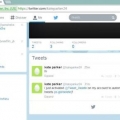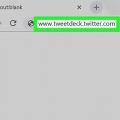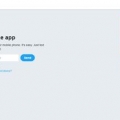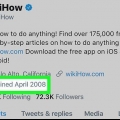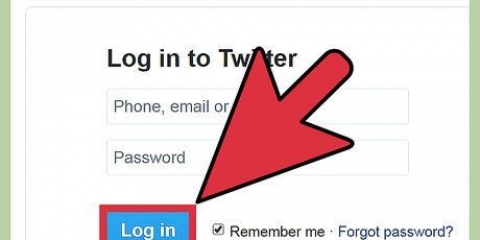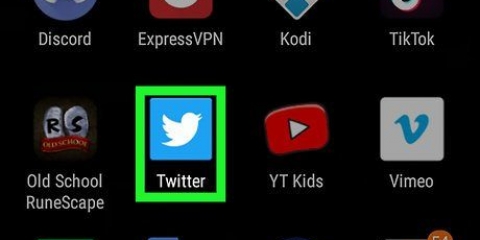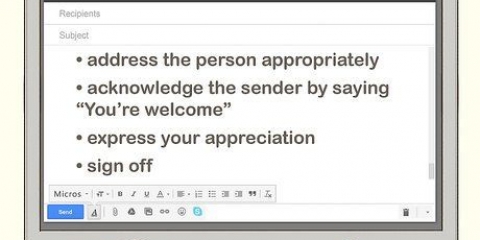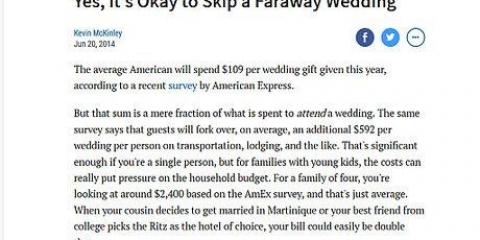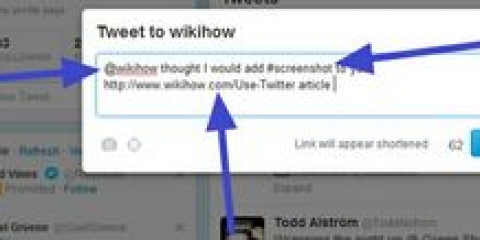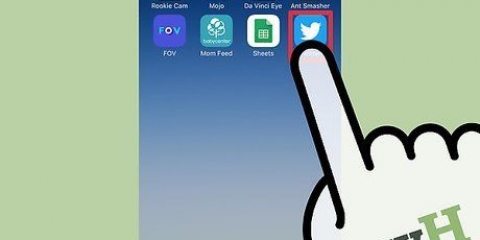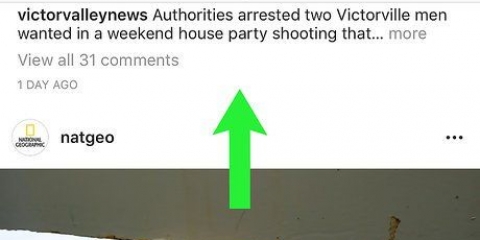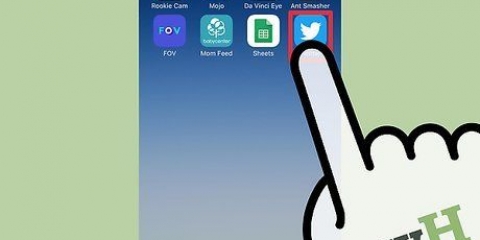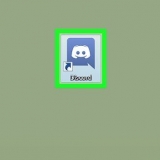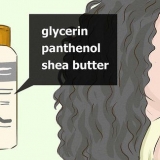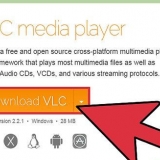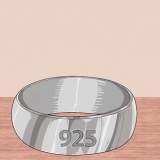Rispondi a un tweet
Se usi Twitter regolarmente, è probabile che tu abbia già letto alcuni tweet interessanti da tutto il mondo. Rispondere ai tweet è molto simile all`invio di un normale tweet. Puoi rispondere facilmente a qualcuno tramite il tuo computer o dispositivo mobile.
Passi
Metodo 1 di 2: utilizzare un browser

1. Accedi al tuo account Twitter. Per rispondere ai tweet, devi aver effettuato l`accesso al tuo account Twitter.

2. Trova il tweet a cui vuoi rispondere. Sulla tua home page di Twitter vedrai una panoramica dei tweet ricevuti di recente. Scorri verso il basso per trovare il tweet a cui vuoi rispondere.

3. clicca su "Rispondere" sotto il tweet. Si aprirà una finestra che ti permetterà di digitare il tuo commento.
Il tweet verrà automaticamente indirizzato all`utente a cui stai rispondendo. Puoi vederlo aggiungendo "@nome utente". Puoi anche aggiungere altri destinatari al messaggio inserendo il simbolo a e aggiungendo il nome utente di quella persona.

4. Inserisci il tuo commento. Il tuo tweet non può essere più lungo di 140 caratteri, questo limite include anche il nome utente del destinatario. Puoi vedere il numero di caratteri che puoi ancora utilizzare nella parte inferiore della casella dei commenti. È possibile aggiungere una foto al messaggio facendo clic "Aggiungi foto" spingere. Quindi puoi cercare i file sul tuo computer.

5. Invia il commento. Quando sei pronto per inviare il tweet, fai clic sul pulsante "Twitta".
Metodo 2 di 2: utilizzo dell`app Twitter

1. Accedi al tuo account Twitter. Per rispondere ai tweet utilizzando la tua app Twitter, devi aver effettuato l`accesso all`account a cui desideri rispondere. Se non disponi già dell`app di Twitter, puoi scaricarla gratuitamente da Google Play o dall`Apple Apple Store.

2. Trova il tweet a cui vuoi rispondere. Sulla tua home page di Twitter vedrai una panoramica dei tweet ricevuti di recente. Scorri verso il basso per trovare il tweet a cui vuoi rispondere.

3. Tocca il pulsante "Rispondere" sotto il tweet. Questo pulsante ha l`aspetto di una piccola freccia che punta a sinistra. Premendo il pulsante si aprirà una casella di testo in cui puoi inserire il tuo commento.
Il tweet verrà automaticamente indirizzato all`utente a cui stai rispondendo. Puoi vederlo aggiungendo "@nome utente". Puoi anche aggiungere altri destinatari al messaggio inserendo il simbolo a e aggiungendo il nome utente di quella persona.

4. Inserisci il tuo commento. Il tuo tweet non può essere più lungo di 140 caratteri, questo limite include anche il nome utente del destinatario. Puoi vedere il numero di caratteri che puoi ancora utilizzare nella parte inferiore della casella dei commenti.
Tocca il pulsante "Immagini" in basso a destra per aggiungere un`immagine del tuo telefono al messaggio.

5. Invia il commento. Quando sei pronto per inviare il tweet, tocca "Twitta".
Articoli sull'argomento "Rispondi a un tweet"
Condividi sui social network:
Popolare